
Talaan ng mga Nilalaman:
- May -akda John Day [email protected].
- Public 2024-01-30 13:14.
- Huling binago 2025-01-23 15:13.


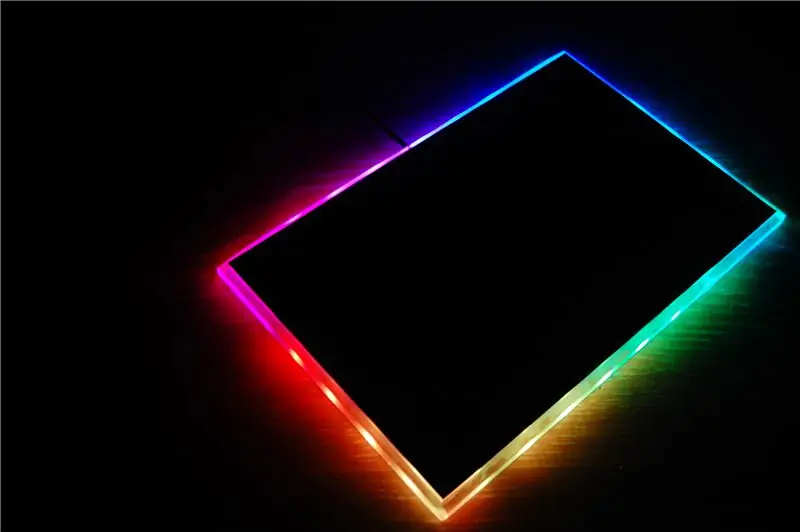
Kamakailan lamang, napag-alaman ko ang WS2812 Indibidwal na Madadistribusyon na RGB LEDs Nangangahulugan ito na ang bawat solong LED ay maaaring kontrolin nang magkahiwalay at mai-program upang mag-output ng iba't ibang mga kulay sa halip na ang pamantayan ng RGB strip kung saan ang lahat ng mga LED ay nag-iilaw ng pareho.
Ang mga RGB mouse pad na magagamit sa merkado ay napakamahal. Kaya, nagpasya akong gumawa ng isang murang RGB mouse pad gamit ang Arduino at WS2812 RGB LED Strip.
Magsimula na tayo
Hakbang 1: Mga Bagay na Kakailanganin Mo



- WS2812 RGB LED Strip (1 metro ay sapat na)
- Arduino Nano
- 10mm at 3mm acrylic sheet
- Kable ng USB
- Super Pandikit
Hakbang 2: Mga Dimensyon



Ang sukat ay:
- 30 x 20 cm para sa 10mm sheet
- 29 x 19 cm para sa 3mm sheet
- Ang mga sukat ng panloob para sa 10mm sheet ay ipinapakita sa larawan
Ang 3mm sheet ay ilalagay sa tuktok ng 10mm sheet tulad ng ipinakita. Iiwan nito ang isang 5mm na hangganan mula sa lahat ng mga panig na ginagawang nakikita ang ilaw mula sa itaas. Tiwala sa akin, ito ay magiging kahanga-hangang hitsura!
Hakbang 3: Pagputol ng Mga Sheet




Ang pagputol ng mga panlabas na sukat ay medyo madali. Puntos lamang kasama ang mga linya gamit ang isang acrylic cutter o anumang matulis na bagay. Itala ang acrylic nang maraming beses sa parehong linya, pagkatapos ay ilagay ang acrylic sa gilid ng mesa at gumamit ng ilaw, mabilis na presyon upang mai-snap ang piraso sa dalawa.
Ang pagputol ng mga panloob na sukat ay nakakalito kung wala kang tamang mga tool na kung saan ang kaso para sa akin. Ginawa ko ang napakahirap na trabaho ng pagbabarena ng mga butas kasama ang mga linya. Pagkatapos nakumpleto ko ang mga pagbawas gamit ang isang hacksaw. Ang pamamaraang ito ay nag-iiwan ng matulis na mga gilid. Gamit ang isang file, patag na makinis ang mga gilid. Hindi ito kailangang maging perpektong patag at antas at hindi ito makikita at madaanan pa rin ito ng ilaw. Siguraduhin lamang na ito ay sapat na flat upang ang LED strip ay maaaring umupo sa flush gamit ang sheet.
Hakbang 4: Pinagsasama Sila



Alisan ng balat ang proteksiyon na papel. Gaanong buhangin ang ibabaw ng 10mm acrylic sheet gamit ang pinong grit na liha. Pinagsasabog nito ang ilaw at sinisindi ang hangganan na itinago namin sa halip na dumaan lang sa acrylic.
Ilagay ang dalawang sheet isa sa itaas ng iba pang pinapanatili ang isang margin na 5mm mula sa lahat ng panig. Gamit ang sobrang pandikit, idikit ang dalawang sheet. Maglagay lamang ng ilang patak ng pandikit sa mga kasukasuan at awtomatikong tumulo ang pandikit. Gawin ang pareho para sa lahat ng 4 na sulok.
Idikit ang telang Neoprene (karamihan ginagamit para sa paggawa ng mouse pad) sa tuktok ng 3mm acrylic sheet. Ginagawa nitong maayos ang paggalaw ng mouse at itinatago din ang lahat ng mga electronics at mga di-kasakdalan sa ibaba nito. Wala akong nahanap sa oras ng paggawa nito kaya gumamit ako ng isang itim na papel na papel sa halip. Gumagana nang maayos ngunit papalitan ito makalipas ang ilang sandali.
Mag-drill ng isang 4mm hole hanggang sa sheet upang makapasa ang USB cable. Ang diameter ng butas ay maaaring mag-iba depende sa kapal ng iyong cable.
Hakbang 5: Pagpapatakbo ng WS2812 RGB LED Strip

Isaalang-alang natin ang isang LED mula sa strip. Ang bawat kulay na may buong kasiguruhan ay kumukuha ng 20mA. Sa lahat ng mga kulay na naiilawan na may buong kasidhian (ie Puting kulay), isang LED ay iguhit tungkol sa (20mA + 20mA + 20mA =) 60mA. Ang maximum na kasalukuyang gumuhit ng iyong strip ay magiging = 60mA * Bilang ng mga LED sa strip. Sa aking kaso, ang bilang ng mga LED = 22. Samakatuwid, ang maximum na kasalukuyang gumuhit ay 1320mA. Ngunit ang onboard voltage regulator ng Arduino ay may kakayahang maghatid ng maximum na 800mA. Sa ganitong kaso, ang strip ay dapat na pinalakas gamit ang isang panlabas na supply ng kuryente. Siguraduhin na ang lupa ng supply ng kuryente at Arduino ay konektado magkasama.
Isang mouse pad na nangangailangan ng isang panlabas na supply ng kuryente bukod sa USB? Hindi tama ang tunog nito!
Ngunit narito ang daya. Ang isang RGB mouse pad ay kilalang-kilala sa animasyon na 'Rainbow'. Ito ang gagamitin namin sa proyektong ito. Walang Puti sa isang bahaghari! Nangangahulugan ito na sa anumang punto ng oras, walang solong LED ang ganap na naiilawan sa lahat ng mga kulay. Para sa isang 22 LED strip, ang maximum na kasalukuyang gumuhit na sinukat ko sa animasyong ito ay 150mA na nasa loob ng saklaw. Iyon ang dahilan kung bakit posible na i-power ang strip nang direkta gamit ang Arduino Nano.
Hakbang 6: Oras para sa Electronics




Sa pamamagitan ng mekanikal na pagbuo ng paraan, oras nito para sa ilang mga electronics.
Ilagay ang kinakailangang haba ng LED strip tulad ng ipinakita sa larawan. Pansamantalang hawakan ang mga ito gamit ang ilang tape. Ngayon, gamit ang sobrang pandikit, idikit ang lahat ng mga LED sa acrylic sheet.
Grab ang USB cable at putulin ang isang dulo. Magkakaroon ng apat na mga wire sa loob ng cable. Dahil gagamit kami ng USB para lamang sa pag-power ng Arduino na interesado kami sa Red (+) at Black (-) wire. I-snip ang natitirang dalawang wires dahil hindi namin kakailanganin ang mga ito. Hilahin ang cable sa butas na aming binarena.
Gawin ang mga koneksyon tulad ng ipinapakita sa eskematiko.
Hakbang 7: Oras sa Code
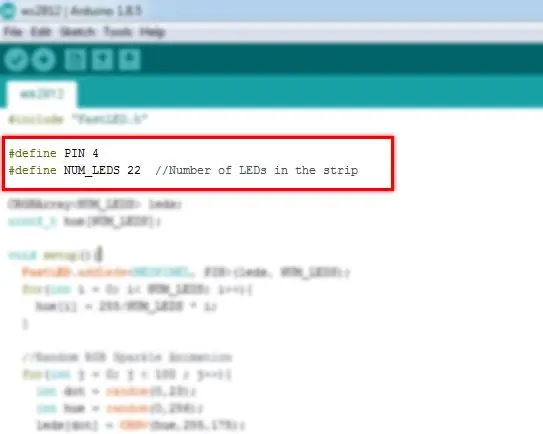

I-download ang code at buksan ito gamit ang Arduino IDE. Bago ka mag-upload,
- Ang data pin ng strip ay maaaring konektado sa alinman sa mga digital na pin. Pinili ko ang pin 4. Gawin ang mga kinakailangang pagbabago sa code kung gumamit ka ng isa pang pin.
- Ipasok ang bilang ng mga LED sa strip.
Pindutin ang upload at tamasahin ang iyong murang ngunit kahanga-hangang RGB gaming mouse pad!
Salamat sa pagdikit hanggang sa katapusan. Inaasahan kong mahal ninyong lahat ang proyektong ito. Ipaalam sa akin kung gumawa ka ng isa para sa iyong sarili. Mag-subscribe sa aking YouTube channel para sa higit pang mga paparating na proyekto. Salamat ulit!
Inirerekumendang:
Ipakita ang Wooden LED Gaming Display Pinapagana ng Raspberry Pi Zero: 11 Mga Hakbang (na may Mga Larawan)

Ipakita ang Wooden LED Gaming Display Pinapagana ng Raspberry Pi Zero: Napagtanto ng proyektong ito ang isang 20x10 pixel na WS2812 batay sa LED display na may sukat na 78x35 cm na maaaring mai-install sa sala upang maglaro ng mga retro game. Ang unang bersyon ng matrix na ito ay itinayo noong 2016 at itinayong muli ng maraming iba pang mga tao. Ang expe na ito
Console ng Handheld Gaming - Arduboy Clone: 6 Mga Hakbang (na may Mga Larawan)

Console ng Handheld Gaming | Arduboy Clone: Ilang buwan na ang nakaraan nakilala ko ang Arduboy na ayon sa opisyal na website ay isang maliit na 8-bit na platform ng laro na ginagawang madali upang matuto, magbahagi at maglaro ng online. Ito ay isang bukas na platform ng mapagkukunan. Ang mga laro para sa Arduboy ay ginawa ng gumagamit
Arduino LED Button Pad Na Nagmamaneho ng Mga Pagproseso ng Mga Animasyon: 36 Hakbang (na may Mga Larawan)

Ang Arduino LED Button Pad Na Nagmamaneho ng Mga Animasyon sa Pagpoproseso: AngThis button pad ay ginawa gamit ang isang PCB at iba pang mga sangkap na ginawa ng Sparkfun. Ito ay hinihimok ng isang Arduino Mega. Ang bawat pindutan ay maganda at banayad at kasiya-siya upang pindutin, at mayroon itong RGB LED sa loob! Ginagamit ko ito upang makontrol ang mga animasyon na '
Mga Mapaglarong Sensitibong Pad na Sensitibo (para sa Mga Digital na Palaruan - at Higit Pa): 11 Mga Hakbang (na may Mga Larawan)

Mga Mapaglarong Pad na Sensitive na Presyon (para sa Mga Digital na Palaruan - at Higit Pa): Ito ay isang Maituturo upang maipakita sa iyo kung paano gumawa ng isang pad na sensitibo sa presyon - na maaaring magamit upang lumikha ng mga digital na laruan o laro. Maaari itong magamit bilang isang malaking sukat na sensitibong resistor sa sukat, at kahit na mapaglarong, maaari itong magamit para sa mas seryosong mga proyekto
Retro-Gaming Machine Na May Raspberry PI, RetroPie at Homemade Case: 17 Mga Hakbang (na may Mga Larawan)

Retro-Gaming Machine Na May Raspberry PI, RetroPie at Homemade Case: Ilang oras na ang nakakaraan natagpuan ko ang isang pamamahagi ng Linux para sa Raspberry Pi na pinangalanang RetroPie. Nalaman ko kaagad na ito ay isang mahusay na ideya na may mahusay na pagpapatupad. Isang layunin na Retro-gaming system nang walang mga hindi kinakailangang tampok. Brilliant. Di nagtagal, nagpasya akong
